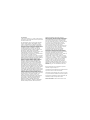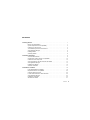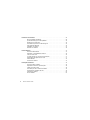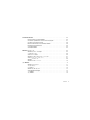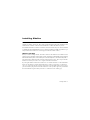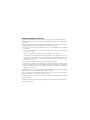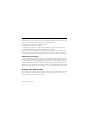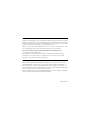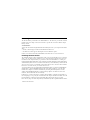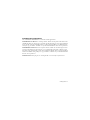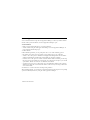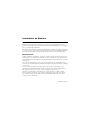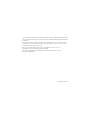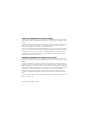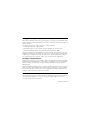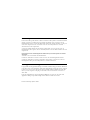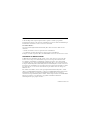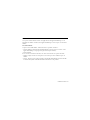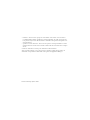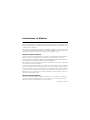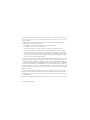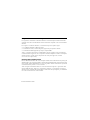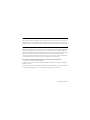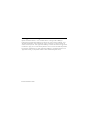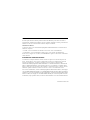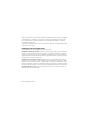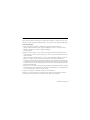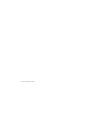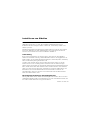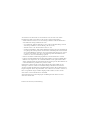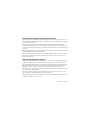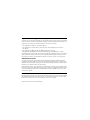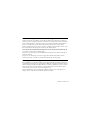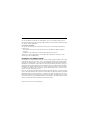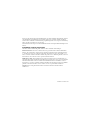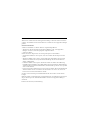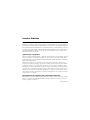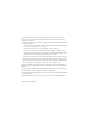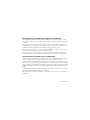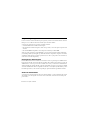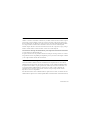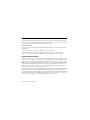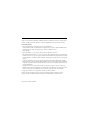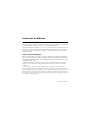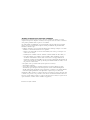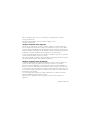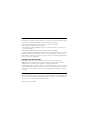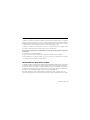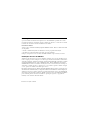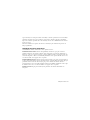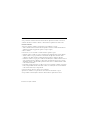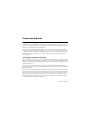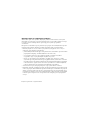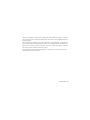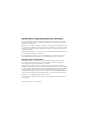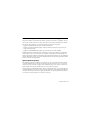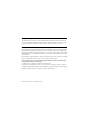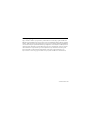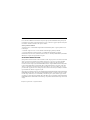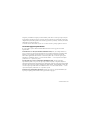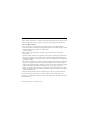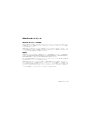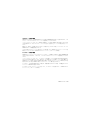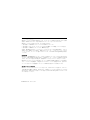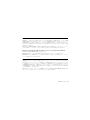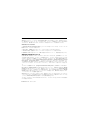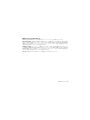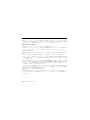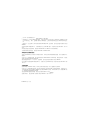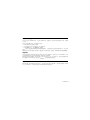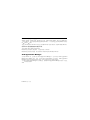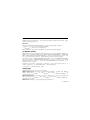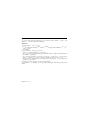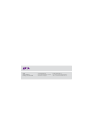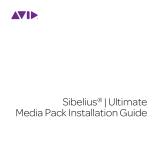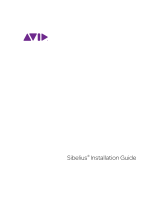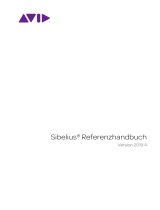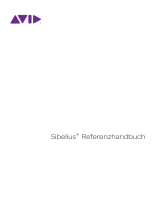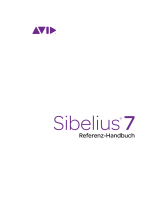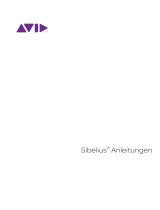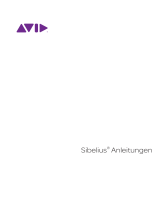Avid Sibelius Media Pack Installationsanleitung
- Typ
- Installationsanleitung
Seite wird geladen ...
Seite wird geladen ...
Seite wird geladen ...

Sibelius Installation Guide
iv
Installieren von Sibelius . . . . . . . . . . . . . . . . . . . . . . . . . . . . . . . . . . . . . . . . . . . . . . . . . . . . 29
Bevor Sie Sibelius installieren . . . . . . . . . . . . . . . . . . . . . . . . . . . . . . . . . . . . . . . . . 29
Systemanforderungen und Kompatibilität . . . . . . . . . . . . . . . . . . . . . . . . . . . . . . . . 32
Erstellen Ihres Avid-Kontos . . . . . . . . . . . . . . . . . . . . . . . . . . . . . . . . . . . . . . . . . . . 32
Ihre Sibelius-System-ID und Aktivierungs-ID . . . . . . . . . . . . . . . . . . . . . . . . . . . . . 33
Avid Application Manager . . . . . . . . . . . . . . . . . . . . . . . . . . . . . . . . . . . . . . . . . . . . 33
Installation von Sibelius . . . . . . . . . . . . . . . . . . . . . . . . . . . . . . . . . . . . . . . . . . . . . . 34
Aktivieren von Sibelius . . . . . . . . . . . . . . . . . . . . . . . . . . . . . . . . . . . . . . . . . . . . . . 36
Instalar Sibelius . . . . . . . . . . . . . . . . . . . . . . . . . . . . . . . . . . . . . . . . . . . . . . . . . . . . . . . . . . . 37
Antes de instalar Sibelius . . . . . . . . . . . . . . . . . . . . . . . . . . . . . . . . . . . . . . . . . . . . 37
Requisitos y compatibilidad del sistema . . . . . . . . . . . . . . . . . . . . . . . . . . . . . . . . . 40
Crear tu cuenta Avid . . . . . . . . . . . . . . . . . . . . . . . . . . . . . . . . . . . . . . . . . . . . . . . . 40
Tu ID de sistema e ID de activación de Sibelius . . . . . . . . . . . . . . . . . . . . . . . . . . . 41
Administrador de aplicaciones de Avid . . . . . . . . . . . . . . . . . . . . . . . . . . . . . . . . . . 41
Instalar Sibelius . . . . . . . . . . . . . . . . . . . . . . . . . . . . . . . . . . . . . . . . . . . . . . . . . . . . 42
Activación de Sibelius . . . . . . . . . . . . . . . . . . . . . . . . . . . . . . . . . . . . . . . . . . . . . . . 44
Instalação do Sibelius. . . . . . . . . . . . . . . . . . . . . . . . . . . . . . . . . . . . . . . . . . . . . . . . . . . . . . 45
Antes de instalar o Sibelius . . . . . . . . . . . . . . . . . . . . . . . . . . . . . . . . . . . . . . . . . . . 45
Requisitos do sistema e especificações . . . . . . . . . . . . . . . . . . . . . . . . . . . . . . . . . 48
Criação da conta da Avid . . . . . . . . . . . . . . . . . . . . . . . . . . . . . . . . . . . . . . . . . . . . 48
ID de ativação e ID de sistema do Sibelius . . . . . . . . . . . . . . . . . . . . . . . . . . . . . . . 49
Gerenciador de aplicativos da Avid . . . . . . . . . . . . . . . . . . . . . . . . . . . . . . . . . . . . . 49
Instalação do Sibelius . . . . . . . . . . . . . . . . . . . . . . . . . . . . . . . . . . . . . . . . . . . . . . . 50
Ativar o Sibelius. . . . . . . . . . . . . . . . . . . . . . . . . . . . . . . . . . . . . . . . . . . . . . . . . . . . 52
Seite wird geladen ...
Seite wird geladen ...
Seite wird geladen ...
Seite wird geladen ...
Seite wird geladen ...
Seite wird geladen ...
Seite wird geladen ...
Seite wird geladen ...
Seite wird geladen ...
Seite wird geladen ...
Seite wird geladen ...
Seite wird geladen ...
Seite wird geladen ...
Seite wird geladen ...
Seite wird geladen ...
Seite wird geladen ...
Seite wird geladen ...
Seite wird geladen ...
Seite wird geladen ...
Seite wird geladen ...
Seite wird geladen ...
Seite wird geladen ...
Seite wird geladen ...
Seite wird geladen ...
Seite wird geladen ...
Seite wird geladen ...
Seite wird geladen ...
Seite wird geladen ...
Seite wird geladen ...
Seite wird geladen ...

Installieren von Sibelius 29
Installieren von Sibelius
Bevor Sie Sibelius installieren
Willkommen bei Sibelius® von Avid®. Dieses Handbuch enthält Informationen zur
Installation und Autorisierung der Sibelius-Software und -Sound-Librarys auf Mac- und
Windows-Systemen.
Detaillierte Informationen zum Gebrauch von Sibelius finden Sie im Sibelius-Referenzhand-
buch, das als PDF-Datei über
Hilfe > Sibelius-Referenz oder in gedruckter Form über den
Avid Store oder bei Ihrem autorisierten Avid-Händler erhältlich ist.
Lieferumfang
Bevor Sie mit der Installation von Sibelius beginnen, überprüfen Sie den Inhalt Ihrer
Sibelius-Box. Zusätzlich zu diesem gedruckten Handbuch sollten Sie eine Papphülle mit vier
DVDs vorfinden, die als
Program DVD and Sound Library Disc 1, Sound Library Disc 2, Sound Library
Disc 3
und Sound Library Disc 4 gekennzeichnet sind.
Sie finden auch eine kleine Karte, auf der wichtige Anweisungen stehen. Sie gibt den
Download-Code an, den Sie zum Registrieren und Autorisieren von Sibelius benötigen.
Wenn Sie Sibelius über den Avid Store als Download gekauft und dazu auch ein Media Pack
bestellt
haben, enthält die Box keine Karte. Um Ihre Lizenz oder Ihren Nachweis-Code abzurufen,
gehen Sie zu www.avid.com/subscriptions und melden Sie sich mit der E-Mail-Adresse und
dem Kennwort an, die Sie für Ihren Kauf im Avid Store benutzt haben. Sobald Sie sich
angemeldet haben, finden Sie auf dieser Seite die Download-Links zusammen mit Ihrer
Lizenz oder Ihrem Nachweis-Code.
Berechtigungsnachweis für den Bildungsbereich
Um Anspruch auf den Sibelius-Rabatt für den Bildungsbereich zu haben, müssen Sie einen
einfachen Berechtigungsnachweis vervollständigen, bevor Sie die Seriennummer erhalten, mit
der Sie Ihre Software aktivieren und registrieren können.

Sibelius Quick Start Guide (Schnellstartanleitung)
30
Auf der Karte in der Box finden Sie einen Nachweis-Code, mit dem Sie die Online-
Berechtigungsprüfung starten können, und zwar über Avids Partner Identit-E:
• Stellen Sie als Erstes sicher, dass Sie einen zulässigen Nachweis zu Ihrem akademischen
Status haben. Ein zulässiger Nachweis wäre etwa:
• eine individuelle, gültige E-Mail-Adresse einer pädagogischen Einrichtung (nicht im
deutschen Sprachraum z. B. mit der Endung .edu oder .ac.uk);
• aktueller Schüler- oder Studentenausweis mit Foto; oder
• ein Brief der Einrichtung, durch den Ihr akademischer Status belegt wird, zusammen mit
einer gültigen Ausweiskopie mit Foto. Der Brief muss den Briefkopf der Schule
verwenden
und von einem Mitglied des Lehrkörpers oder der Verwaltung unterschrieben
sein, wenn Sie
ein Schüler oder Student sind, oder von einem Kollegen (inkl. Kontaktdaten) unter-
zeichnet sein, wenn Sie zum Lehrkörper gehören.
• Gehen Sie als Nächstes zum Berechtigungsnachweis-Portal auf www.identit-e.com/avid.
• Folgen Sie den auf dem Nachweis-Portal angegebenen Schritten. Sie werden zur Eingabe Ihres
Nachweis-Codes aufgefordert, der sich auf dem Aufkleber auf der grünen Karte in Ihrer
Sibelius-Packung befindet. Es werden Ihnen dann die Optionen geboten, Ihren Nachweis als
Scan hochzuladen oder per E-Mail oder per Fax zu senden.
Normalerweise erhalten Sie Ihre System-ID und Aktivierungs-ID innerhalb von zwei
Werktagen, in denen Sie Sibelius im voll funktionsfähigen Testmodus nutzen können.
Sobald Sie System-ID und Aktivierungs-ID erhalten haben, können Sie mit der Aktivierung
und
Registrierung Ihrer Sibelius-Kopie fortfahren (siehe „Aktivieren von Sibelius“ auf Seite 36).
Falls Sie irgendwelche Fragen zum Berechtigungsnachweis haben, besuchen Sie bitte
www.identit-e.com/avid und klicken Sie auf
Kontakt.
Weitere Informationen zur Berechtigung für den Bildungsbereich erhalten Sie unter
www.avid.com/education.

Installieren von Sibelius 31
Competitive-Crossgrade-Berechtigungsnachweis
Um Anspruch auf den Rabatt für das Sibelius-Competitive-Crossgrade zu haben, müssen Sie
einen einfachen Berechtigungsnachweis vervollständigen, bevor Sie Ihre Software aktivieren
und registrieren können.
Auf der Karte in Ihrer Box finden Sie Ihren Nachweis-Code und Anleitungen für die
Verifizierung auf www.sibelius.com/verify. Füllen Sie das Online-Formular aus und liefern
Sie
einen Nachweis in Form der gültigen Seriennummer für das Produkt, das Sie zum Crossgrade
berechtigt.
Die Überprüfung dauert in der Regel zwei bis drei Werktage, in denen Sie mit Sibelius im voll
funktionsfähigen Testmodus arbeiten können.
Sobald Sie System-ID und Aktivierungs-ID per E-Mail erhalten haben, können Sie mit der
Aktivierung und Registrierung Ihrer Sibelius-Kopie fortfahren (siehe „Aktivieren von
Sibelius“ auf Seite 36).
Upgrade-Berechtigungsnachweis
Wenn Sie ein Einzelanwender-Sibelius-Upgrade erwerben, müssen Sie den Berechtigungs-
nachweis vervollständigen, bevor Sie Ihre Software aktivieren und registrieren können.
Auf der Karte in Ihrer Box finden Sie einen Upgrade-Einlösungscode und Anleitungen für die
Authentifizierung auf account.avid.com/activation. Geben Sie den Einlösungscode von der
blauen Karte und Ihre Sibelius-Seriennummer (beginnt mit
SC oder SW) oder
Ihre
Aktivierungs-ID an, die Sie beim ersten Kauf von Sibelius erhalten haben. Sie erhalten
dann eine
neue Aktivierungs-ID für Sibelius.
Falls Sie Probleme bei der Einlösung Ihres Upgrades haben, können Sie Sibelius in der
Zwischenzeit im voll funktionsfähigen Testmodus benutzen.
Sobald Sie Ihr Upgrade aktiviert haben, können Sie mit dessen Registrierung fortfahren (siehe
„Aktivieren von Sibelius“ auf Seite 36).

Sibelius Quick Start Guide (Schnellstartanleitung)
32
Systemanforderungen und Kompatibilität
Sie benötigen eine Internetverbindung für die Registrierung und Autorisierung der Sibelius-
Software. Dies muss nicht auf dem gleichen Computer erfolgen, auf dem Sibelius installiert ist.
Folgende Voraussetzungen sind für die Sibelius-Software erforderlich:
• Ein qualifizierter Windows- oder Mac-Computer
• Ein qualifiziertes Audio-Interface (oder integrierte Audio-Funktion) für die Audio-
Wiedergabe
• Ein qualifiziertes MIDI-Interface für MIDI-Eingang und -Ausgang
Avid kann die Kompatibilität und technische Unterstützung nur für Hardware- und Soft-
warekomponenten zusichern, die entsprechend geprüft und genehmigt wurden. Die vollstän-
digen Systemanforderungen und eine Liste der qualifizierten Computer, Betriebssysteme,
Festplatten und Geräte von Drittanbietern finden Sie unter www.avid.com/compatibility.
Administratorrechte
Sie müssen Sibelius über ein Benutzerkonto mit Administratorrechten auf Ihrem Computer
installieren. Für die Registrierung von Sibelius nach der Installation müssen Sie entweder ein
Administratorbenutzerkonto verwenden oder nach Aufforderung den Benutzernamen und das
Kennwort eines Administrators angeben können.
Avid empfiehlt, Sibelius zu installieren und anschließend zu starten und als Adminis
trator-
benutzer zu registrieren. Nach dem Registrieren der Software wird empfohlen, Sibelius wie alle
anderen Anwendungen als Benutzer ohne Administratorrechte auszuführen, um die System-
sicherheit zu erhöhen.
Erstellen Ihres Avid-Kontos
Für das Aktivieren der Sibelius-Software und (bei Kauf einer Download-Version von Sibelius)
für das Herunterladen Ihrer Software benötigen Sie ein Avid-Konto. Wenn Sie noch kein Avid-
Konto haben, besuchen Sie www.avid.com/myavid, um eines zu erstellen.

Installieren von Sibelius 33
Ihre Sibelius-System-ID und Aktivierungs-ID
Sibelius wird durch eine einmalige System-ID und Aktivierungs-ID autorisiert. Wenn Sie
eine Box-Version von Sibelius erwerben, erhalten Sie einen Download-Code auf einer Karte,
die in der Box enthalten ist. Verwenden Sie diesen Code zum Erstellen Ihres Online-MyAvid-
Kontos. Sie erhalten Ihre System-ID und Aktivierungs-ID über dieses Online-Konto.
Wenn Sie Sibelius über den Avid Store erwerben, erhalten Sie Ihren Download-Code sowie
Ihre System-ID und Aktivierungs-ID online über das MyAvid-Konto.
Für den Zugriff auf Ihre Sibelius-Software-Downloads sowie Ihre System-ID und Aktivierungs-ID
1 besuchen Sie www.avid.com/downloadcard.
2 Folgen Sie den Anweisungen auf dem Bildschirm und geben Sie bei Aufforderung Ihren
Download-Code ein.
3 Folgen Sie den Anweisungen, um den Vorgang abzuschließen und auf Ihre Sibelius-
Software-Downloads sowie Ihre System-ID und Aktivierungs-ID zuzugreifen.
Avid Application Manager
Bei der Installation von Sibelius wird auch der Avid Application Manager installiert. Aktivieren
Sie damit Ihre Sibelius-Kopie. Der Avid Application Manager wird zum
Verwalten Ihrer Software
und Berechtigungen bezüglich des MyAvid-Kontos verwendet.
Er hilft Ihnen auch, die Software
immer auf dem neuesten Stand zu halten und Plug-In-Updates herunterzuladen, für die
Sie berechtigt sind, wenn neue Versionen verfügbar sind.
Weitere Informationen zum Avid Application Manager finden Sie im Avid Application
Manager Guide (online in der Avid Knowledge Base verfügbar).

Sibelius Quick Start Guide (Schnellstartanleitung)
34
Installation von Sibelius
Das Sibelius Media Pack enthält vier DVD-ROMs. Auf der ersten DVD befindet sich
das
Sibelius-Installationsprogramm und einige Sample-Inhalte, die anderen DVDs enthalten
den Rest
der Sibelius-Sample-Bibliothek.
So installieren Sie Sibelius:
1 Legen Sie die DVD Program DVD and Sound Library Disc 1 in das DVD-Laufwerk Ihres
Computers ein.
• Auf dem Mac wird ein Fenster mit einer Reihe unterschiedlicher Installationssymbole
angezeigt.
• In Windows zeigt ein Menü die verschiedenen Installationsoptionen an.
2 Klicken Sie (oder doppelklicken Sie auf dem Mac) auf Install Sibelius und folgen Sie den
Anweisungen auf dem Bildschirm.
Installation von Sibelius Sounds
Die mitgelieferte Sample-Bibliothek Sibelius Sounds nimmt ungefähr 40 GB Ihrer Festplatte
in Anspruch; stellen Sie also sicher, dass Sie auf dem geplanten Laufwerk ausreichend freie
Kapazität zur Verfügung haben, bevor Sie mit der Installation beginnen. Die komplette Biblio-
thek finden Sie auf vier DVDs, beginnend mit
Program DVD and Sound Library Disc 1, gefolgt von
Sound Library Disc 2, Sound Library Disc 3 und Sound Library Disc 4. Es spielt keine Rolle, in welcher
Reihenfolge Sie die Bibliothek installieren, Sie müssen nur darauf achten, den Inhalt aller
vier DVDs zu installieren, da Sie ansonsten später Fehlermeldungen sehen werden, sobald
Sibelius versucht, die Klänge zu laden.
Legen Sie zum Starten der Installation
Program DVD and Sound Library Disc 1
ein und doppelkli-
cken
Sie auf Install Sibelius Sounds (Sibelius Sounds installieren) (Mac) bzw. klicken Sie auf Install
Sibelius Sounds
im Setup-Menü (Windows). Sobald die erste DVD installiert ist, legen Sie die
DVD
Sound Library Disc 2 ein, um mit der Installation fortzufahren. Doppelklicken Sie auf dem
Mac bei Aufforderung auf
Install Sibelius Sounds, um fortzufahren. In
Windows wird das Instal-
lationsprogramm nach einem kurzen Moment automatisch starten.

Installieren von Sibelius 35
Folgen Sie den Anweisungen auf dem Bildschirm, um die Installation abzuschließen. Nur das
erste Installationsprogramm fragt Sie nach dem Speicherort, an dem die Samples installiert
werden sollen. Sobald das erste Installationsprogramm abgeschlossen ist, legen Sie
Sound Library
Disc 3
ein und wiederholen Sie den Vorgang.
Die Installation kann wegen der außerordentlichen Größe der Sample-Bibliothek längere Zeit
dauern.
Installation weiterer Programme
Auf Ihrer Sibelius-DVD-ROM gibt es mehrere andere nützliche Anwendungen:
PhotoScore Lite.
Notenscan-Software, mit der Sie gedruckte Noten in Dateien umwandeln
können, die Sie bearbeiten, transponieren, abspielen, modifizieren und ausdrucken
können,
so, als hätten Sie selbst sie in Sibelius eingegeben. Installieren Sie dieses Programm, es sei
denn, Sie haben zusammen mit Ihrer Sibelius-Kopie PhotoScore Ultimate gekauft
; in diesem
Fall sollten Sie die Software von der separaten Disk installieren.
AudioScore Lite. Notentranskriptions-Software, die Ihnen bei der Transkription von
auf einem akustischen Instrument in ein Mikrofon gespielten Noten oder sogar von einfachen
CD-Tracks hilft, damit Sie diese in Sibelius weiterbearbeiten können. Installieren Sie dieses
Programm, es sei denn, Sie haben zusammen mit Ihrer Sibelius-Kopie AudioScore Ultimate
gekauft; in diesem Fall sollten Sie die Software von der separaten Disk installieren.
Scorch. Browser-Plug-In zum Darstellen von Sibelius-Partituren direkt in Ihrem
Webbrowser.

Sibelius Quick Start Guide (Schnellstartanleitung)
36
Aktivieren von Sibelius
Aktivieren Sie Sibelius mit dem Avid Application Manager oder beim Starten der Sibelius-
Software. Auf dem Mac wird bei der Installation von Sibelius der Avid Application Manager
geöffnet.
So aktivieren Sie Sibelius:
1 Nach der Installation von Sibelius haben Sie folgende Möglichkeiten:
• Aktivieren Sie Sibelius mit dem Avid Application Manager (siehe „Avid Application
Manager“ auf Seite 33) und überspringen die folgenden Schritte.
• Starten Sie Sibelius.
2 Dabei werden Sie aufgefordert, eine der folgenden Optionen auszuwählen:
• Online kaufen: Wählen Sie diese Option, wenn Sie noch keine Sibelius-Kopie erworben
haben.
• Aktivieren: Wählen Sie diese Option, um den Avid Application Manager zu starten und
aktivieren Sie Sibelius mit der System-ID und Aktivierungs-ID, die Sie beim Kauf von
Sibelius erhalten haben.
• Fortfahren: Wählen Sie diese Option, um mit dem Starten von Sibelius ohne Aktivierung
fortzufahren. Bei Auswahl der Option läuft Sibelius für einen Testzeitraum. Nach Ablauf der
Testphase können Sie Sibelius weiterhin öffnen, aber die Befehle „Speichern“ und „Speichern
unter“ sind deaktiviert.
• Lizenzserver angeben: Wählen Sie diese Option, wenn Sie Sibelius mit einer Netzwerklizenz
aktivieren. Geben Sie den Servernamen oder die IP-Adresse des Servers ein, den Sie als
Lizenzserver verwenden, und klicken Sie auf
OK.
3 Folgen Sie den Anweisungen auf dem Bildschirm und schon können Sie mit Sibelius
loslegen.
Nach dem Starten von Sibelius können Sie Sibelius aktivieren oder deaktivieren, indem Sie die
entsprechende Option aus dem
Hilfe-Menü wählen oder den Avid Application Manager
verwenden.
Seite wird geladen ...
Seite wird geladen ...
Seite wird geladen ...
Seite wird geladen ...
Seite wird geladen ...
Seite wird geladen ...
Seite wird geladen ...
Seite wird geladen ...
Seite wird geladen ...
Seite wird geladen ...
Seite wird geladen ...
Seite wird geladen ...
Seite wird geladen ...
Seite wird geladen ...
Seite wird geladen ...
Seite wird geladen ...
Seite wird geladen ...
Seite wird geladen ...
Seite wird geladen ...
Seite wird geladen ...
Seite wird geladen ...
Seite wird geladen ...
Seite wird geladen ...
Seite wird geladen ...
Seite wird geladen ...
Seite wird geladen ...
Seite wird geladen ...
Seite wird geladen ...
Seite wird geladen ...
Seite wird geladen ...
Seite wird geladen ...
Seite wird geladen ...
Seite wird geladen ...
Seite wird geladen ...
Seite wird geladen ...
Seite wird geladen ...
Seite wird geladen ...
Seite wird geladen ...
Seite wird geladen ...
Seite wird geladen ...
Seite wird geladen ...
Seite wird geladen ...
-
 1
1
-
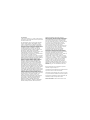 2
2
-
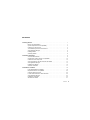 3
3
-
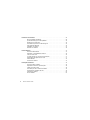 4
4
-
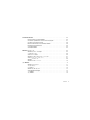 5
5
-
 6
6
-
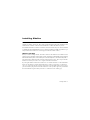 7
7
-
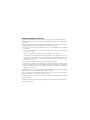 8
8
-
 9
9
-
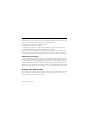 10
10
-
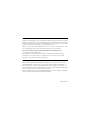 11
11
-
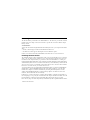 12
12
-
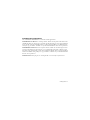 13
13
-
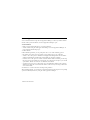 14
14
-
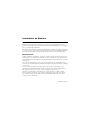 15
15
-
 16
16
-
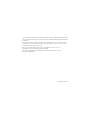 17
17
-
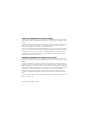 18
18
-
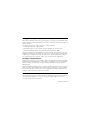 19
19
-
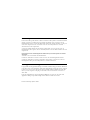 20
20
-
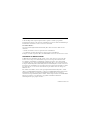 21
21
-
 22
22
-
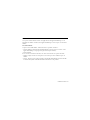 23
23
-
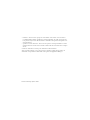 24
24
-
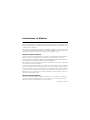 25
25
-
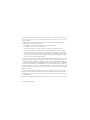 26
26
-
 27
27
-
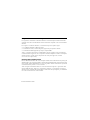 28
28
-
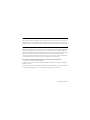 29
29
-
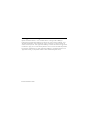 30
30
-
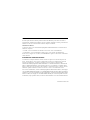 31
31
-
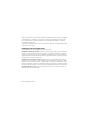 32
32
-
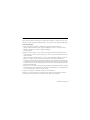 33
33
-
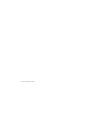 34
34
-
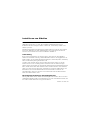 35
35
-
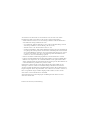 36
36
-
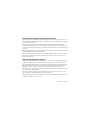 37
37
-
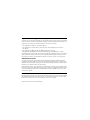 38
38
-
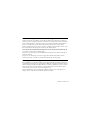 39
39
-
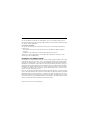 40
40
-
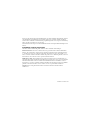 41
41
-
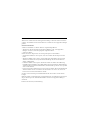 42
42
-
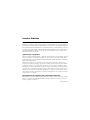 43
43
-
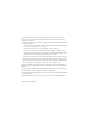 44
44
-
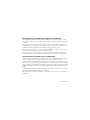 45
45
-
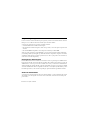 46
46
-
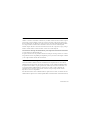 47
47
-
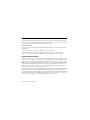 48
48
-
 49
49
-
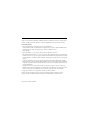 50
50
-
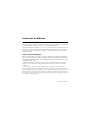 51
51
-
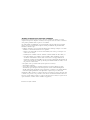 52
52
-
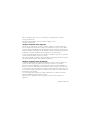 53
53
-
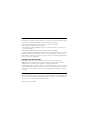 54
54
-
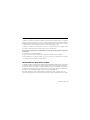 55
55
-
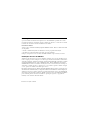 56
56
-
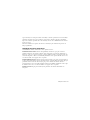 57
57
-
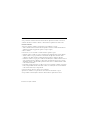 58
58
-
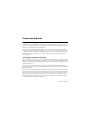 59
59
-
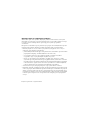 60
60
-
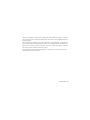 61
61
-
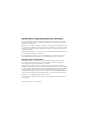 62
62
-
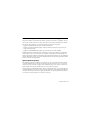 63
63
-
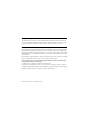 64
64
-
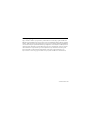 65
65
-
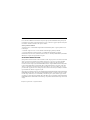 66
66
-
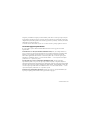 67
67
-
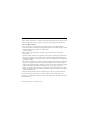 68
68
-
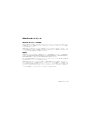 69
69
-
 70
70
-
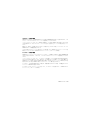 71
71
-
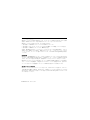 72
72
-
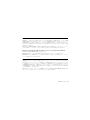 73
73
-
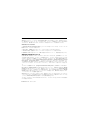 74
74
-
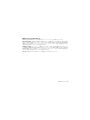 75
75
-
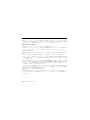 76
76
-
 77
77
-
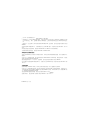 78
78
-
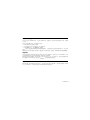 79
79
-
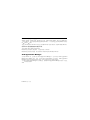 80
80
-
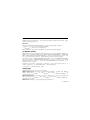 81
81
-
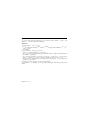 82
82
-
 83
83
-
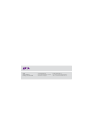 84
84
Avid Sibelius Media Pack Installationsanleitung
- Typ
- Installationsanleitung
in anderen Sprachen
- English: Avid Sibelius Media Pack Installation guide
- français: Avid Sibelius Media Pack Guide d'installation
- español: Avid Sibelius Media Pack Guía de instalación
- italiano: Avid Sibelius Media Pack Guida d'installazione
- русский: Avid Sibelius Media Pack Инструкция по установке
- português: Avid Sibelius Media Pack Guia de instalação
- 日本語: Avid Sibelius Media Pack インストールガイド
Verwandte Artikel
-
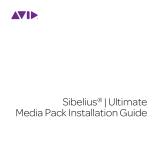 Avid Sibelius Sibelius 2018.4 Installationsanleitung
Avid Sibelius Sibelius 2018.4 Installationsanleitung
-
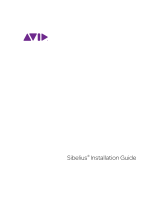 Avid Sibelius Sibelius 8.0 Installationsanleitung
Avid Sibelius Sibelius 8.0 Installationsanleitung
-
Avid Editing Applications 10.0 Installationsanleitung
-
Avid Media Media Composer 5.5 Benutzerhandbuch
-
Avid Pro Tools 11.0 Installationsanleitung
-
Avid Pro Tools 12.7 Installationsanleitung
-
Avid Pro Tools 12.8 Installationsanleitung
-
Avid Pro Tools 11.3 Installationsanleitung
-
Avid Pro Tools 10.0 Installationsanleitung
-
Avid Pro Tools 9.0 Installationsanleitung
Andere Dokumente
-
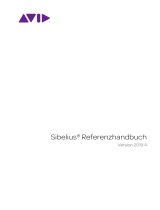 Sibelius 2019.4 Referenzhandbuch
Sibelius 2019.4 Referenzhandbuch
-
Yamaha CLP-S306PE Bedienungsanleitung
-
Yamaha YPG-535 Bedienungsanleitung
-
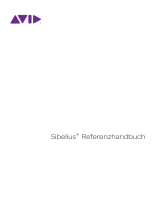 Sibelius 2018.4 Referenzhandbuch
Sibelius 2018.4 Referenzhandbuch
-
Yamaha YPG-635 Bedienungsanleitung
-
Yamaha PSR-E413 Bedienungsanleitung
-
Yamaha YPT410MS - 61 Key Portable Keyboard Benutzerhandbuch
-
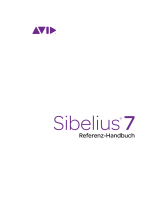 Sibelius 7 Referenzhandbuch
Sibelius 7 Referenzhandbuch
-
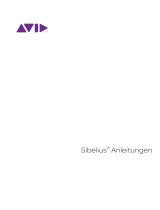 Sibelius 8 Tutorial
Sibelius 8 Tutorial
-
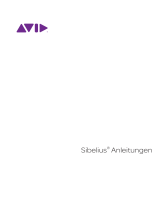 Sibelius 8.1 Tutorial
Sibelius 8.1 Tutorial